iso镜像文件怎么安装系统 使用iso镜像文件安装系统的方法
iso镜像文件怎么安装系统,现如今随着计算机技术的不断发展,安装操作系统的方式也变得更加简单和高效。其中使用iso镜像文件安装操作系统就是一种非常流行的方式。那么怎样使用iso镜像文件来安装操作系统呢?本文将介绍并详细说明相关的步骤。
适用范围:
1、电脑当前有系统,并且可以正常使用,如果是新电脑或系统损坏,不能直接安装,需要借助U盘或光盘;
2、版本需要对应,比如当前是32位系统,这个时候可能无法运行64位的安装程序,此时也需要借助U盘或光盘;
3、无法运行安装程序时,如果是ghost系统,可以解压后提取gho,下载支持32位和64位的onekey ghost安装工具安装,如果是原版iso镜像,可以用nt6 hdd工具安装。
一、安装准备
1、iso镜像文件:win7 64位旗舰版iso下载
2、解压工具:WinRAR或好压等等
二、iso镜像直接安装步骤如下
1、以ghost系统为例,右键使用WinRAR将iso镜像解压到C盘之外的分区,比如解压到F盘;
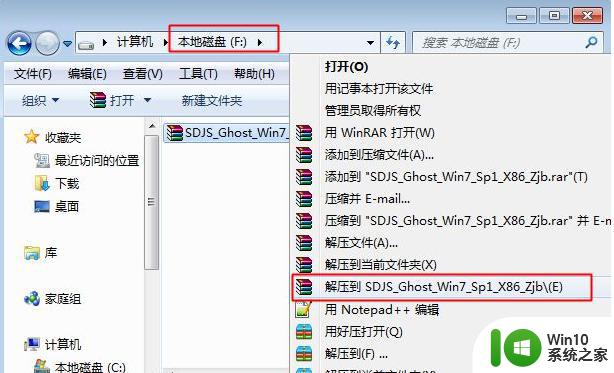
2、解压文件不能放C盘或桌面,否则无法安装,而且文件夹不能有中文,如图所示;

3、双击“安装系统.exe”打开Onekey Ghost,默认选择“还原分区”,映像路径是.gho,然后选择安装位置,一般是C盘,或根据大小选择,点击确定;
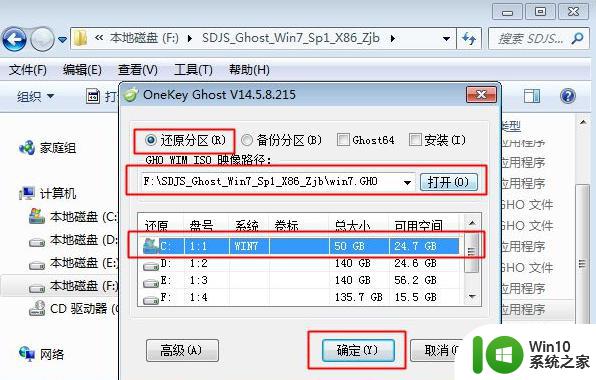
4、有些用户会提示“没有指定ghost32/ghost64位置”,这时候点击“Ghost32”或“Ghost64”;
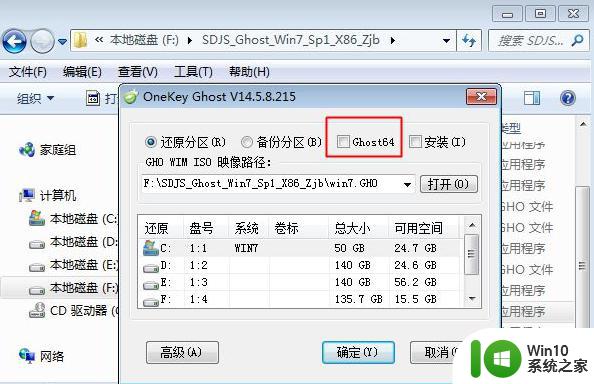
5、在PESOFT下的GHOST目录选择GHOST32.EXE或GHOST64.EXE,点击打开;
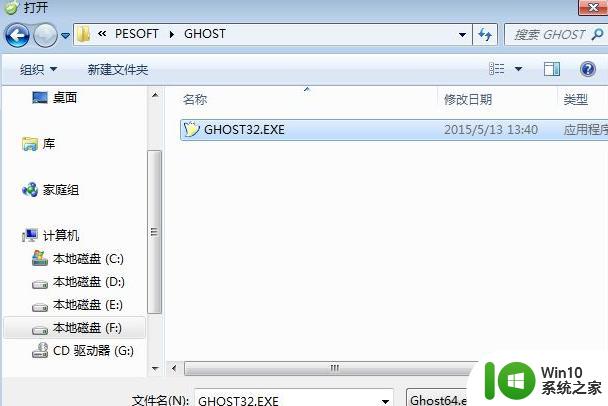
6、这时候Ghost32或Ghost64就打上勾号,选好之后点击确定;
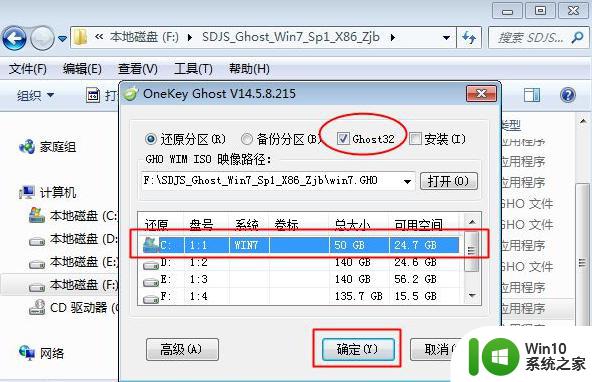
7、弹出提示框,提醒将删除C盘数据,并执行还原,点击是,如果有“修复引导的选项”,也要勾选;
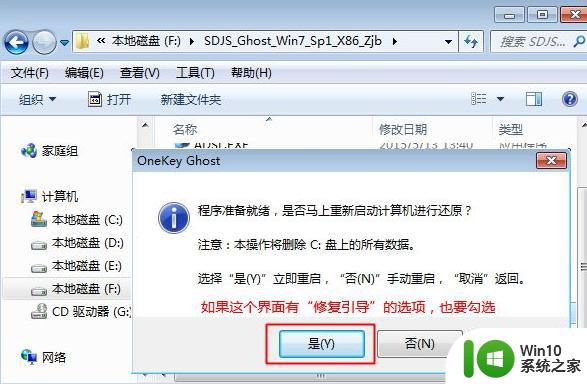
8、此时电脑重启进入这个界面,执行系统的解压过程,该过程一般5分钟左右,等待进度条完成即可;
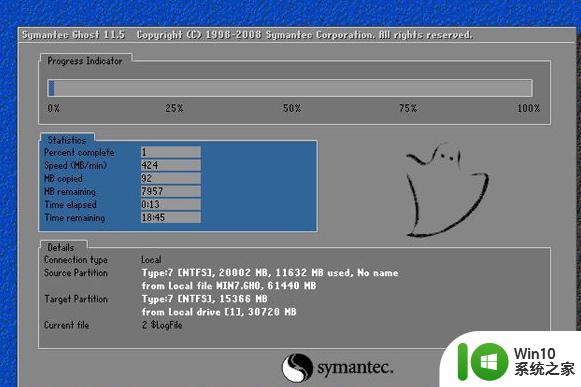
9、解压完成后继续重启,此时进入这个界面,执行系统组件安装和系统配置过程;

10、最后启动进入全新系统界面,iso镜像直接安装完成。

使用iso镜像文件安装系统的方法,可以让我们在不需要实际物理媒介的情况下轻松安装操作系统。在选择安装方式时,我们需要考虑到操作系统的兼容性和我们的电脑硬件配置,以避免可能出现的问题。总的来说,使用iso镜像文件安装系统是一种方便快捷的安装方式,可以让我们轻松获取并安装最新的操作系统。
iso镜像文件怎么安装系统 使用iso镜像文件安装系统的方法相关教程
- pe怎么安装gho镜像文件 PE工具如何安装GHO镜像文件
- win10专业版iso镜像下载地址及安装教程 win10专业版iso镜像系统下载推荐及常见问题解答
- win11镜像文件安装步骤详解 如何通过U盘安装win11镜像文件
- usb盘装系统镜像文件需要解压吗 USB盘装系统镜像文件解压方法
- iso文件怎么用内存卡盘安装系统 内存卡盘安装系统iso文件教程
- 微pe安装win10gho镜像详细教程 微pe如何使用win10gho文件进行安装
- winpe下如何安装iso格式的系统 winpe如何使用iso安装系统
- 本地硬盘安装原版win10镜像步骤 win10原版镜像硬盘安装方法
- 下载了32的wind10镜像文件怎么用u盘装 怎么用U盘安装Windows 10系统
- 虚拟机安装win10镜像的步骤 怎么在虚拟机中安装win10系统
- u盘镜像装系统的步骤 U盘制作镜像教程
- U盘怎样制作winxp安装盘 如何利用优盘刻录winxp镜像文件
- w8u盘启动盘制作工具使用方法 w8u盘启动盘制作工具下载
- 联想S3040一体机怎么一键u盘装系统win7 联想S3040一体机如何使用一键U盘安装Windows 7系统
- windows10安装程序启动安装程序时出现问题怎么办 Windows10安装程序启动后闪退怎么解决
- 重装win7系统出现bootingwindows如何修复 win7系统重装后出现booting windows无法修复
系统安装教程推荐
- 1 重装win7系统出现bootingwindows如何修复 win7系统重装后出现booting windows无法修复
- 2 win10安装失败.net framework 2.0报错0x800f081f解决方法 Win10安装.NET Framework 2.0遇到0x800f081f错误怎么办
- 3 重装系统后win10蓝牙无法添加设备怎么解决 重装系统后win10蓝牙无法搜索设备怎么解决
- 4 u教授制作u盘启动盘软件使用方法 u盘启动盘制作步骤详解
- 5 台式电脑怎么用u盘装xp系统 台式电脑如何使用U盘安装Windows XP系统
- 6 win7系统u盘未能成功安装设备驱动程序的具体处理办法 Win7系统u盘设备驱动安装失败解决方法
- 7 重装win10后右下角小喇叭出现红叉而且没声音如何解决 重装win10后小喇叭出现红叉无声音怎么办
- 8 win10安装程序正在获取更新要多久?怎么解决 Win10更新程序下载速度慢怎么办
- 9 如何在win7系统重装系统里植入usb3.0驱动程序 win7系统usb3.0驱动程序下载安装方法
- 10 u盘制作启动盘后提示未格式化怎么回事 U盘制作启动盘未格式化解决方法
win10系统推荐
- 1 番茄家园ghost win10 32位官方最新版下载v2023.12
- 2 萝卜家园ghost win10 32位安装稳定版下载v2023.12
- 3 电脑公司ghost win10 64位专业免激活版v2023.12
- 4 番茄家园ghost win10 32位旗舰破解版v2023.12
- 5 索尼笔记本ghost win10 64位原版正式版v2023.12
- 6 系统之家ghost win10 64位u盘家庭版v2023.12
- 7 电脑公司ghost win10 64位官方破解版v2023.12
- 8 系统之家windows10 64位原版安装版v2023.12
- 9 深度技术ghost win10 64位极速稳定版v2023.12
- 10 雨林木风ghost win10 64位专业旗舰版v2023.12